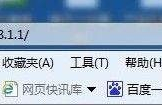link路由器怎么重置密码(路由器初始密码忘记如何重置)
一、link路由器怎么重置密码
重置tplink路由器密码的步骤如下:
1.将一个细长的物体插入路由器的复位孔中约5秒钟(此过程中不能切断电源)。
2.打开浏览器,输入192.168.1.1.
3.弹出以下对话框。用户名和密码是admin,因为它们刚刚被重置。
4.单击“安装向导”,然后单击“下一步”
5.选择第一项,然后单击“下一步”
6.输入在线帐户和密码。
7.SSID是无线网络的名称。随便改,然后进行下一步。
8.单击“完成”。此时,可以正常上网了。
9.这个时候你的无线网络应该是裸奔的,谁都可以蹭。所以,设置密码很有必要。首先点击无线参数,进入基本设置,然后勾选打开安全设置。您可以选择密码格式选项,这是可选的。我只提供一个可行的办法,不是唯一的。最后,选择密钥类型并输入密码。
10.点击“确定”就完成了。
二、路由器初始密码忘记如何重置
只能恢复出厂设置了。恢复出厂设置方法如下:
在路由器通电的情况下,找个比较细的东西(笔芯或者针等)按着路由器的reset键(路由器外壳一侧有一个小孔旁边标注reset字样)持续十秒钟,然后松开,就可以恢复出厂状态。
路由器设置可以参考以下设置:
以腾达的路由器为例,若是其它品牌的方法大同小异,可能登录的网关地址会有不同(比如是192.168.1.1的网关,路由器底面的贴条上一般都注明,包括用户名和密码)。
1.联好线路:把外网网线接路由器的WAN口,电脑连到路由器的LAN口(有四个,任意一个均可),给路由器接通电源。
2.打开IE浏览器,在IE地址栏中输入192.168.0.1,然后回车,出来一个用户名密码的登录小页面,初始用户名和密码都是admin,输入之后,点”确定“进入路由器设置界面。
3.在路由器设置界面左面菜单栏里有一项“快速设置”选项(像TP-Link/水星品牌这一项好像是叫“设置向导”),点击该项,然后出来一个页面让选择上网方式(若联通或者电信,给的是账号密码就选择PPPOE方式,若给的是一组IP地址,选择静态IP方式,静态IP方式下,填写上网宽带信息的时候,记得填上当地的DNS),然后点击下一步,将宽带信息(账号密码,或者是固定IP地址)保存到路由里面,然后重启一下路由器(方法路由器菜单栏最下面“系统工具”-“重启路由器”),就可以上网了。
三、无线路由密码忘了怎么重置
一、如果是路由器的密码忘记了,那么除了尝试默认的密码外只能把路由器进行重置然后重新设置密码了,路由器重置方法如下:
把无线路由器翻过来,查看有没有如图所示的纸片。上面会写有无线路由器的管理网址和账号和密码,如果你之前没有试过这个账号密码,那么输入这个账号和密码看看能不能登录。
如果以上方法都无法登录无线路由器的管理界面,那么只能把无线路由器恢复出厂设置了。恢复出厂设置后的账号和密码就是出厂是设置的账号和密码,也就是如上图一样在无线路由器上贴着的标签提示的字样。
在路由器的前或者后面面板上找到一个标识为 RESET 的圆孔,这就是路由器恢复出厂设置的复位键。在通电状态下,用一尖状物体按下RESET键5秒不放,之后会看到路由器前排指示灯中的SYS指示灯由缓慢闪烁变为快速闪烁状态后松开RESET键,之后即可恢复出厂设置。
其实恢复出厂设置是很简单的,使用尖状物体插入到路由器RESET孔建议大家用圆珠笔头,或者细坚硬的铁丝以及牙签等均可。恢复出厂设置后,用默认的路由器登录用户名与密码即可登录路由器了,一般就是路由器上贴着的标签上写有的账号和密码,即账号admin,密码admin。
二、如果是wifi的密码忘记了可参考下面的两种方法
方法1:如果你用过笔记本电脑连接过路由器,电脑会把密码记住,下次会自动连接,单击右下方的无线网络信号
点击链接的网络,右键单击属性
点击显示字符,这就是无线网的密码
或者用电脑修改无线密码,随便进入任意浏览器,在地址栏输入路由器的ip地址,可以看看路由器底部的数字,一般都是192.168开头,把它输进浏览器的地址栏,按回车就出现了设置路由器的界面